Guia de Instalação: mudanças entre as edições
(Criou página com '__TOC__ ==Guia de Instalação== ===1 CADASTRO=== Se ainda não tiver uma conta, * File:Nova Conta.png[https://www.kafraportal.com/oldtimes/account/create Criar uma conta] Encontrou algum problema? Perguntas Frequentes ===2 DONWLOAD=== Caso ainda não tenha feito o download dos arquivos, acesse [https://www.kafraportal.com/oldtimes/download Download]. * Ao escolher qual link quer baixar clique na seguinte opção: File:Insta1.png...') |
|||
| (14 revisões intermediárias pelo mesmo usuário não estão sendo mostradas) | |||
| Linha 1: | Linha 1: | ||
__TOC__ | __TOC__ | ||
=Guia de Instalação= | |||
==1. Cadastro== | |||
O primeiro passo para se aventurar no Universo do Kafra é criar a sua conta Master | |||
em nosso site : [[File:Nova Conta.png]][https://www.kafraverse.com/register Criar uma conta] | |||
Depois de criar sua conta master você pode criar sua conta de acesso ao jogo e podemos passar para o Download. | |||
* | {| | ||
[[ | |- | ||
| [[Arquivo:cadastro1.png|miniaturadaimagem|300px]] | |||
| [[Arquivo:cadastro22.png|miniaturadaimagem|300px]] | |||
| [[Arquivo:cadastro33.png|miniaturadaimagem|300px]] | |||
| [[Arquivo:cadastro44.png|miniaturadaimagem|300px]] | |||
|- | |||
| | |||
|} | |||
==2. Download== | |||
Depois de ter suas contas criadas podemos partir para o próximo passo: [https://www.kafraverse.com/downloads Download]. | |||
* Escolha uma opção de download na pagina e clique na seguinte opção: | |||
[[Arquivo:Download1.png|nenhum|miniaturadaimagem|551x551px]] | |||
<br> | |||
*Na Pagina de Confirmação e Aviso clique no botão do passe 2: | *Na Pagina de Confirmação e Aviso clique no botão do passe 2: | ||
[[ | [[Arquivo:Download2.png|nenhum|miniaturadaimagem|551x551px]] | ||
<br> | |||
*Após o Download vai começar só esperar: | *Após o Download vai começar só esperar: | ||
[[ | [[Arquivo:Download3.png|nenhum|miniaturadaimagem|553x553px]] | ||
<br> | |||
==3. Extração== | |||
<span style="color: red;">'''ATENÇÃO'''</span> | <span style="color: red;">'''ATENÇÃO'''</span> | ||
| Linha 27: | Linha 44: | ||
Neste passo é necessário um programa de descompactação, se não tiver instalado utilize os links abaixo: | Neste passo é necessário um programa de descompactação, se não tiver instalado utilize os links abaixo: | ||
===== | =====Programas:===== | ||
*<big>Winzip</big> ([https://www.winzip.com/br/download/winzip/ SITE] / [https://download.winzip.com/gl/nkln/winzip26-downwz.exe DIRETO]) | *<big>Winzip</big> ([https://www.winzip.com/br/download/winzip/ SITE] / [https://download.winzip.com/gl/nkln/winzip26-downwz.exe DIRETO]) | ||
*<big>Winrar</big> ([https://www.win-rar.com/start.html?&L=0 SITE] / [https://www.win-rar.com/postdownload.html?&L=0 DIRETO]) | *<big>Winrar</big> ([https://www.win-rar.com/start.html?&L=0 SITE] / [https://www.win-rar.com/postdownload.html?&L=0 DIRETO]) | ||
===== | =====Como Extrair:===== | ||
# CLIQUE COM O DIREITO sobre o arquivo baixado. | # CLIQUE COM O DIREITO sobre o arquivo baixado. | ||
| Linha 39: | Linha 56: | ||
#Espere o processamento da Descompactação. | #Espere o processamento da Descompactação. | ||
== | ==4. Configurações Extras== | ||
===== <span style="color: red;"> | ===== <span style="color: red;">M'''over Pasta para o disco C:'''</span> ===== | ||
#*RECORTE A PASTA GERADA PELA DESCOMPATAÇÃO E COLE NO DISCO LOCAL <span style="color: red;">C:</span> | #*RECORTE A PASTA GERADA PELA DESCOMPATAÇÃO E COLE NO DISCO LOCAL <span style="color: red;">C:</span> | ||
#*CLIQUE COM O DIREITO SOBRE A PASTA ESCOLHA A OPÇÃO RECORTAR (OU CTRL+X) | #*CLIQUE COM O DIREITO SOBRE A PASTA ESCOLHA A OPÇÃO RECORTAR (OU CTRL+X) | ||
#*ENTRE NO <span style="color: red;">C:</span> CLIQUE COM O DIREITO OPÇÃO COLAR OU CTRL+V | #*ENTRE NO <span style="color: red;">C:</span> CLIQUE COM O DIREITO OPÇÃO COLAR OU CTRL+V | ||
===== ''' | ===== '''Localizando o disco C:''' ===== | ||
* ABRE O EXECUTAR ([[File:WINR.png|frameless|60x60px|link=]]) | * ABRE O EXECUTAR ([[File:WINR.png|frameless|60x60px|link=]]) | ||
* NA JANELA ESCREVA : <code>C:</code> | * NA JANELA ESCREVA : <code>C:</code> | ||
* [[File:WINDOWSR.png|none|frame]] | * [[File:WINDOWSR.png|none|frame]] | ||
* CLIQUE EM OK | * CLIQUE EM OK PARA ABRIR O DISCO LOCAL C: | ||
===== ''' | ===== '''Configurando''' ===== | ||
* ABRA A PASTA DO JOGO, ENCONTRE O ARQUIVO ATUALIZAR.EXE E ENVIE UM ATALHO PARA AREA DE TRABALHO. | * ABRA A PASTA DO JOGO, ENCONTRE O ARQUIVO ATUALIZAR.EXE E ENVIE UM ATALHO PARA AREA DE TRABALHO. | ||
| Linha 59: | Linha 76: | ||
[[File:Insta6.png|frameless|427x427px|link=]]<br> | [[File:Insta6.png|frameless|427x427px|link=]]<br> | ||
=== '''Iniciando pela 1º Vez.''' === | |||
Ao executar o aplicativo, o jogo irá começar a buscar e fazer atualizações. | |||
==== | ==== Tela: ==== | ||
[[ | [[Arquivo:Download4.png|semmoldura|455x455px]] | ||
# CONFIGURAÇÃO DO LAUNCHER DO JOGO. | # CONFIGURAÇÃO DO LAUNCHER DO JOGO. | ||
# INICIAR JOGO | # INICIAR JOGO | ||
# ACESSO AO DISCORD DO | # ACESSO AO DISCORD DO KAFRAVERSE | ||
# MENSAGEM DE CONFIRMAÇÃO OU ATUALIZAÇÕES DO PATCH | # MENSAGEM DE CONFIRMAÇÃO OU ATUALIZAÇÕES DO PATCH | ||
==== | ==== Setup: ==== | ||
Caso seu computador tenha placa de vídeo, você pode alterar as configurações de vídeo através da engrenagem no canto direito superior do launcher. | Caso seu computador tenha placa de vídeo, você pode alterar as configurações de vídeo através da engrenagem no canto direito superior do launcher. | ||
Edição atual tal como às 19h24min de 15 de abril de 2024
Guia de Instalação
1. Cadastro
O primeiro passo para se aventurar no Universo do Kafra é criar a sua conta Master
em nosso site : ![]() Criar uma conta
Criar uma conta
Depois de criar sua conta master você pode criar sua conta de acesso ao jogo e podemos passar para o Download.
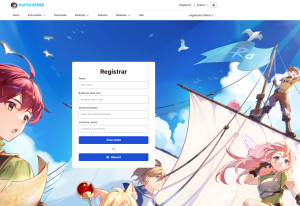 |
 |
 |
 |
2. Download
Depois de ter suas contas criadas podemos partir para o próximo passo: Download.
- Escolha uma opção de download na pagina e clique na seguinte opção:

- Na Pagina de Confirmação e Aviso clique no botão do passe 2:

- Após o Download vai começar só esperar:

3. Extração
ATENÇÃO
Neste passo é necessário um programa de descompactação, se não tiver instalado utilize os links abaixo:
Programas:
Como Extrair:
- CLIQUE COM O DIREITO sobre o arquivo baixado.
- Nas opções do programa escolhido escolha a opção :
- Winrar (Extrair Aqui ou Extract Here)
- Winzip (Descompactar Aqui ou Unzip To)
- Espere o processamento da Descompactação.
4. Configurações Extras
Mover Pasta para o disco C:
- RECORTE A PASTA GERADA PELA DESCOMPATAÇÃO E COLE NO DISCO LOCAL C:
- CLIQUE COM O DIREITO SOBRE A PASTA ESCOLHA A OPÇÃO RECORTAR (OU CTRL+X)
- ENTRE NO C: CLIQUE COM O DIREITO OPÇÃO COLAR OU CTRL+V
Localizando o disco C:
Configurando
- ABRA A PASTA DO JOGO, ENCONTRE O ARQUIVO ATUALIZAR.EXE E ENVIE UM ATALHO PARA AREA DE TRABALHO.

Iniciando pela 1º Vez.
Ao executar o aplicativo, o jogo irá começar a buscar e fazer atualizações.
Tela:
- CONFIGURAÇÃO DO LAUNCHER DO JOGO.
- INICIAR JOGO
- ACESSO AO DISCORD DO KAFRAVERSE
- MENSAGEM DE CONFIRMAÇÃO OU ATUALIZAÇÕES DO PATCH
Setup:
Caso seu computador tenha placa de vídeo, você pode alterar as configurações de vídeo através da engrenagem no canto direito superior do launcher.

| Guias |
|---|
|
Comunidade - Classes & Habilidades - Iniciante - Instalação - Interface e Atalhos Úteis - Comandos - Principais NPCs - Gráfico e GEPARD - Como Resgatar VIP - Forja |

